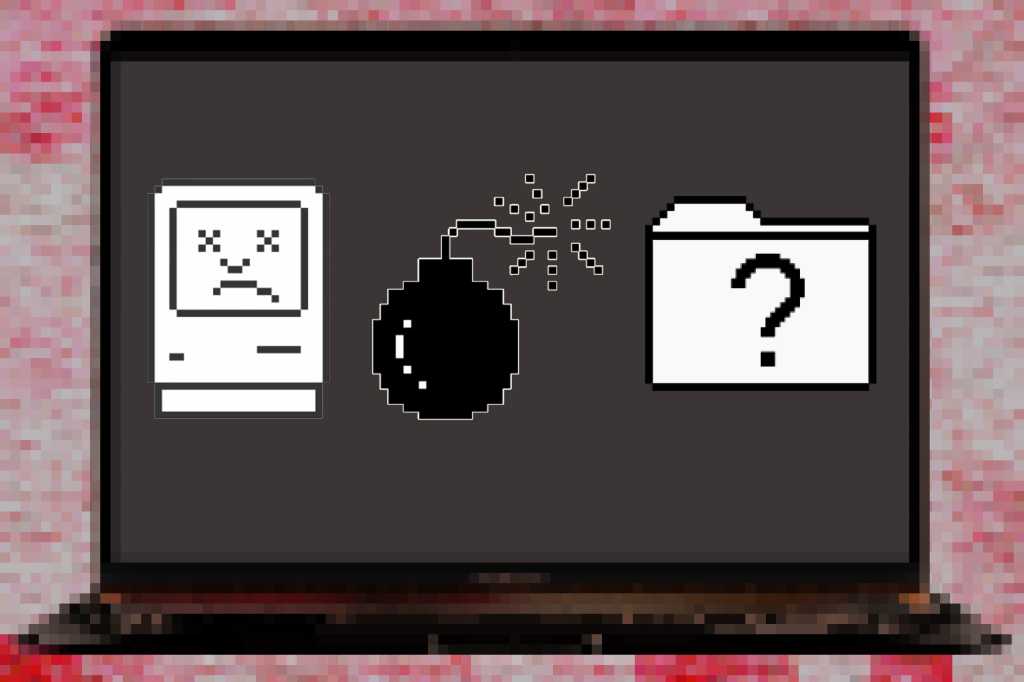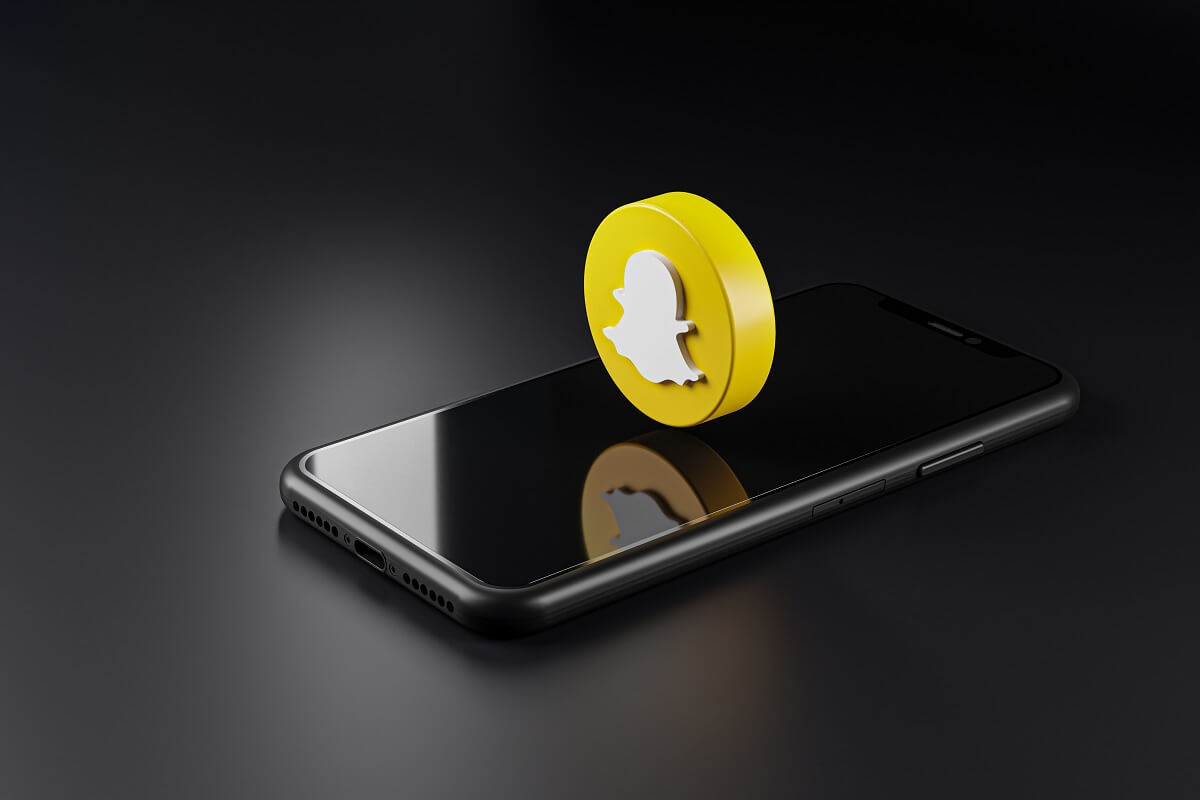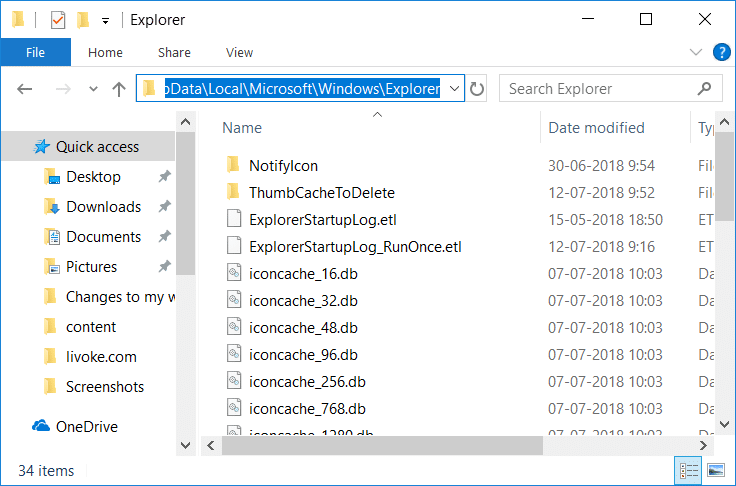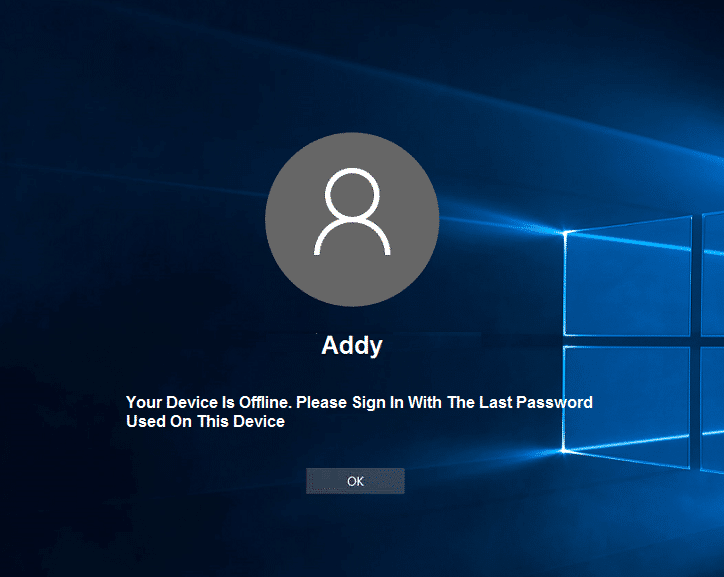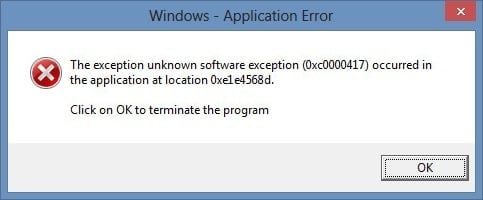
Reparer ukjent programvareunntak (0xc0000417) i programmet:Hvis du står overfor feilkode 0xc0000417, er det en mulighet for at det er forårsaket av noen tredjepartsprogrammer. Feilmeldingen vil vises etter at du har slått på PC-en, du vil se denne meldingen dukker opp når du logger på Windows og noen ganger etter å ha brukt systemet i timevis. Problemet kan være forårsaket av utdaterte eller inkompatible drivere for tredjepartsprogrammet. Hele feilmeldingen:
Det ukjente programvareunntaket (0xc0000417) skjedde i applikasjonen på plassering 0x094cf79c.
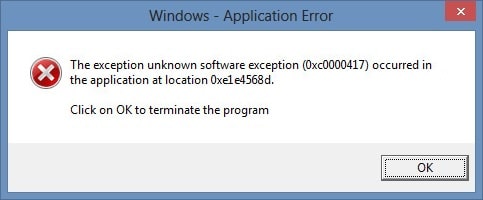
Microsoft Windows og programvare bruker unntak, som gjør at Windows eller annen programvare kan kommunisere i lag og rapportere feil eller unntak. Hvis et program får et unntak som er ugyldig eller ukjent, vil det møte et fatalt unntak. Fatale unntak er også kjent som 0E fatal (eller feilaktig som OE fatal) og er et av de vanligste fatale unntakene.
Nå vet du alt om feilen, og det er på tide å se hvordan du kan løse feilen. Så, uten å kaste bort tid, la oss se hvordan du faktisk fikser det ukjente programvareunntaket (0xc0000417) som oppstod i applikasjonsfeilen ved hjelp av trinnene nedenfor.
Sørg for å opprette et gjenopprettingspunkt i tilfelle noe går galt.
Metode 1: Utfør systemgjenoppretting
1. Trykk på Windows-tasten + R og skriv "sysdm.cpl” og trykk deretter enter.
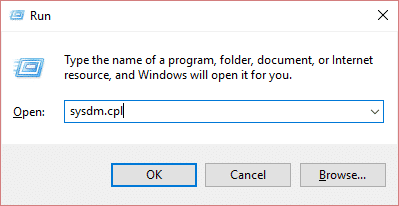
2. VelgSystembeskyttelsebord og velgSystemgjenoppretting.
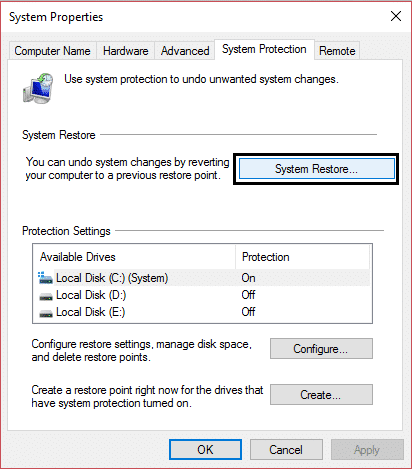
3. Klikk på Neste og velg ønsketSystemgjenopprettingspunkt.
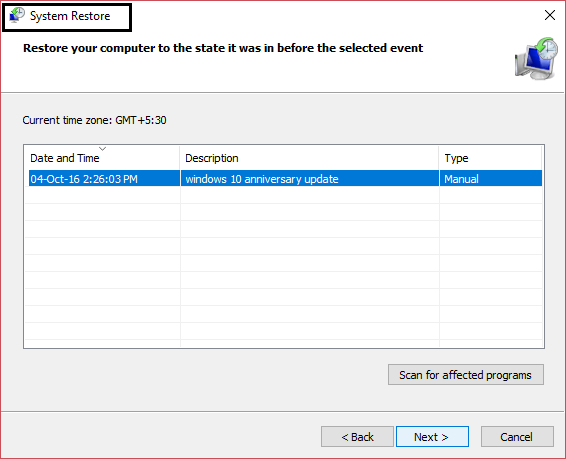
4. Følg instruksjonene på skjermen for å fullføre systemgjenopprettingen.
5. Etter omstart kan du kanskjeLøs feil med ukjent programvareunntak (0xc0000417).
Metode 2: Kjør CCleaner og Malwarebytes
1.Last ned og installerCCcleaner&Malwarebytes.
2. Kjør Malwarebytes og la den skanne systemet for skadelige filer.
3.Hvis skadelig programvare blir funnet, vil den fjerne den automatisk.
4. Kjør nåCCcleanerog i delen "Renere", i Windows-fanen, foreslår vi at du sjekker følgende valg for å rense:
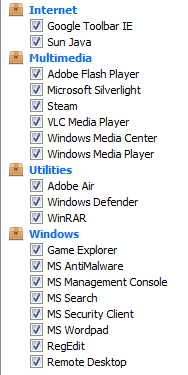
5. Når du har forsikret deg om at de riktige punktene er merket, klikker du barekjøre renere,og la CCleaner gå sin gang.
6. For å rense systemet ytterligere, velg kategorien Register og kontroller at følgende er merket av:
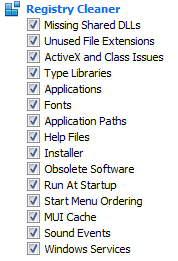
7. Velg Søk etter problem og la CCleaner analysere, og klikk deretterLøs valgte problemer.
8. Når CCleaner spør "Vil du sikkerhetskopiere registerendringer?” velg Ja.
9. Når sikkerhetskopieringen er fullført, velger du Løs alle valgte problemer.
10. Start PC-en på nytt for å lagre endringene. Dette ville væreRett opp ukjent programvareunntaksfeil (0xc0000417)men hvis det ikke gjorde det, fortsett med neste metode.
Metode 3: Kjør Driver Checker
Denne metoden er bare nyttig hvis du kan logge på Windows som normalt ikke er i sikker modus. Deretter må du sørge for å opprette et systemgjenopprettingspunkt.

Kjør Driver Verifier i rekkefølgeLøsning på feilen IRQL_NOT_LESS_OR_EQUAL.Dette vil eliminere eventuelle motstridende driverproblemer som kan forårsake denne feilen.
.
Det er alt du har oppnåddRett opp ukjent programvareunntak (0xc0000417)oppstod i appfeilen, men hvis du fortsatt har spørsmål angående dette innlegget, spør gjerne i kommentarfeltet.

Aditya er en selvmotivert IT-profesjonell og har vært teknologiskribent de siste 7 årene. Dekker Internett-tjenester, mobile enheter, Windows, programvare og veiledninger.
Se alle innlegg